Custom Domains
Wie du deinen SGTM unter einer eigenen Subdomain verfügbar machen kannst.
Der Standard-Hostname
Wenn du deinen owntag SGTM Container anlegst, ist er automatisch unter einer *.owndn.eu Adresse erreichbar. Die sieht zum Beispiel so aus:
e8ebe50e-4c11-4752-b746-b73382d88c03.owndn.eu
Damit kannst du deinen Container direkt verwenden und testen.
Für den Produktiv-Einsatz ist es aber üblich, dass du deinen owntag SGTM Container im “first party” Kontext erreichbar machst, d. h. als Teil deiner eigenen Domain. Am praktischsten geht das als Subdomain:
Dein eigener Hostname
Wenn deine Website unter deinedomain.de läuft, könntest du beispielsweise data.deinedomain.de für deinen owntag SGTM Container nutzen. Du kannst jede beliebige Subdomain nutzen, solange du sie noch nicht für etwas anderes verwendest.
Um deine Subdomain mit deinem owntag SGTM zu verbinden, reichen zwei Schritte:
- Du fügst die gewünschte Subdomain in den Einstellungen deines Containers hinzu.
- Die DNS-Einträge der Domain müssen ergänzt werden.
In den meisten Fällen bearbeitet man die DNS-Einträge bei dem Anbieter, bei dem man die Domain auch registriert hat.
Wenn du selbst keinen Zugriff darauf hast, bitte jemanden aus dem IT-Team deiner Firma, die DNS-Einträge für dich zu bearbeiten.
DNS-Einträge
In der Übersicht deines owntag Containers findest du eine oder mehrere IP Adressen, unter denen dein owntag SGTM Container erreichbar ist.
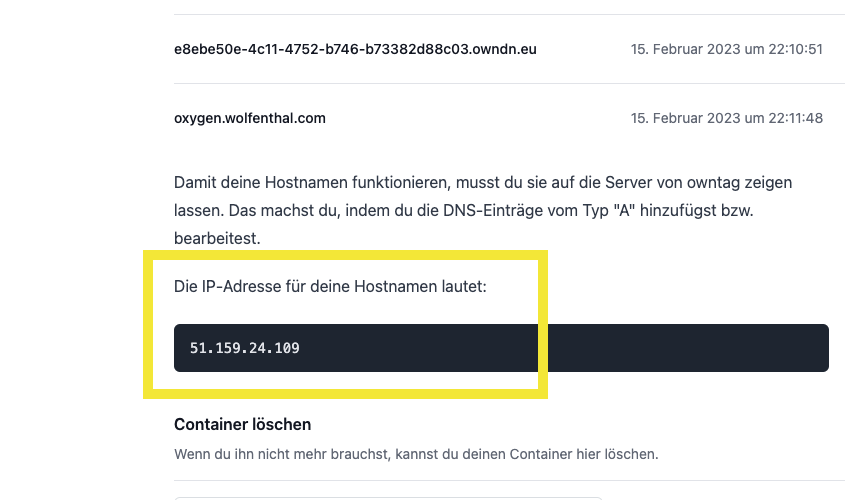
Für jede angezeigte IP Adresse braucht deine Domain einen Eintrag vom Typ A, der die IP als Ziel der Subdomain definiert.
Für data.deinedomain.de mit der IP Adresse 51.159.24.109 sähe der DNS Eintrag von deinedomain.de so aus:
data A 51.159.24.109
Beim Webhosting-Anbieter all-inkl sieht das beispielsweise so aus:
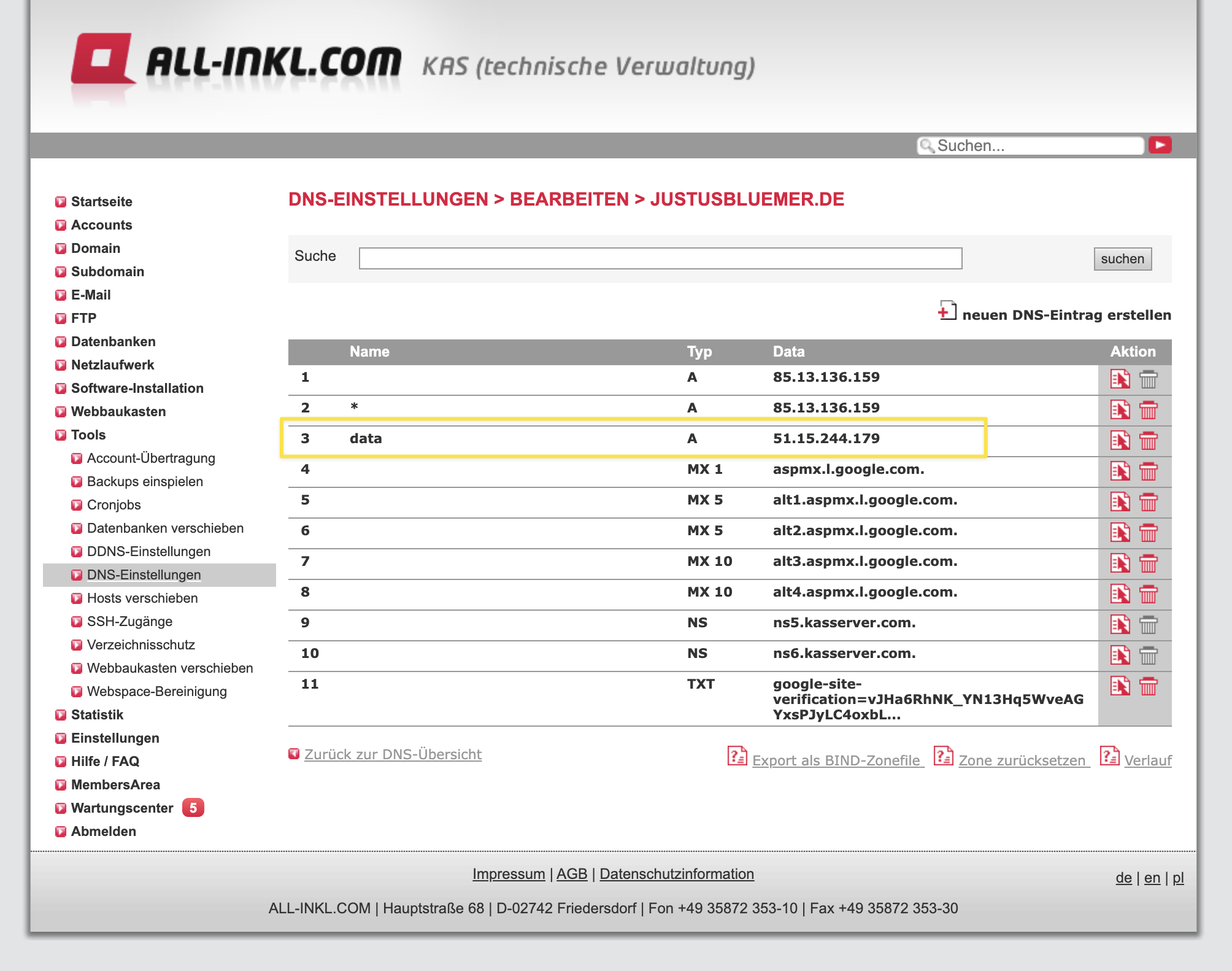
Sobald der Eintrag hinzugefügt ist, sollte dein SGTM Container unter deiner Subdomain erreichbar sein. Beim Aufruf von https://beispiel.deinedomain.de solltest du dann folgendes Ergebnis sehen:
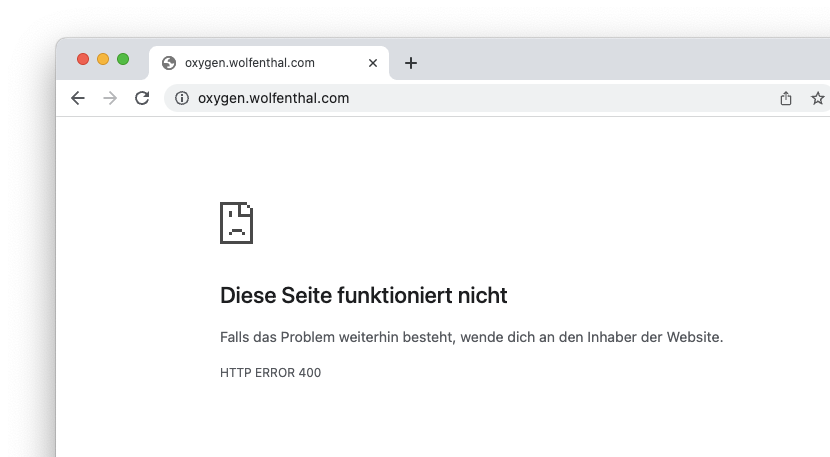
Achte auf die Anzeige “HTTP ERROR 400”.
Das klingt nach einem Fehler, ist aber ganz normal und heißt nur, dass dein SGTM Container (noch) nicht weiß, wie er auf deine Anfrage antworten soll.
Als zusätzlichen Check kannst du den Pfad /healthy an deine Subdomain anhängen, dann sollte er mit “ok” und dem HTTP Status Code 200 antworten:
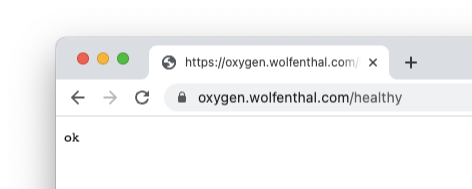
HTTPS / SSL / TLS
Verschlüsselung ist essentiell für die Sicherheit deiner Datenübertragung.
Deswegen kümmern wir uns automatisch darum, dass dein owntag SGTM Container per https://… erreichbar ist.
